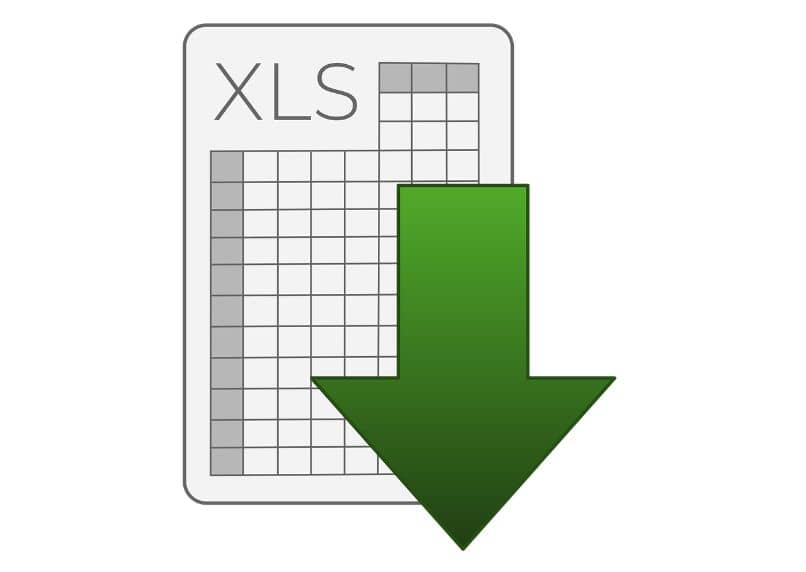صيغ الصفيف أو صيغ “الصفيف” هي تعبيرات تسمح لك بمعالجة مجموعة من البيانات وتطبيق العمليات عليها لإرجاع قيمة واحدة أو أكثر . غالبًا ما تتضمن العمليات التي يتم إجراؤها باستخدام هذه الأنواع من الصيغ إضافة خلايا أو عدها ، أو حساب أو حساب متوسط العناصر التي ستُرجع نتيجة في خلية واحدة أو أكثر.
ما هي أنواع صيغ الصفيف التي يمكن استخدامها في Excel؟
من ناحية أخرى ، تعمل الصيغ غير المصفوفة مع بيانات أو عنصر واحد يتم تقييمه قبل إنشاء نتيجة. يمكن أن يوفر لك استخدام صيغ الصفيف من إنشاء حسابات مساعدة ، لذلك من الملائم لك معرفة كيفية وضع صيغة صفيف وغير صفيف في Excel عن طريق تطبيق وظائف بسيطة ومفيدة.
هناك نوعان من صيغ الصفيف التي يمكن استخدامها في Excel. يتيح لك أولهما الحصول على نتيجة بقيمة واحدة في خلية باستخدام وظائف مثل SUM أو AVERAGE أو MIN أو MAX. الثاني يولد نتيجة في خلايا متعددة من خلال استخدام وظائف مثل TREND أو TRANSPOSE أو FREQUENCY.
صيغ ذات قيمة واحدة في النتيجة
من الممكن وضع صيغ ذات قيمة واحدة في النتيجة باستخدام Microsoft Excel. لهذا ، لا تحتاج إلى استخدام الأعمدة المساعدة . غالبًا ما يتم استخدام نطاق من الخلايا للحصول على مجموع العديد من العناصر ، لتنفيذ الشروط ذات القيم القصوى أو الدنيا ، وكذلك لحساب الخلايا التي تفي بمعايير محددة.

صيغة صفيف مع مصفوفات كنتيجة لذلك
يمكنك استخدام صيغة صفيف مع مصفوفات كنتيجة حيث سيتم عرض القيم في خلايا متعددة. بهذه الطريقة ، تستبدل إنشاء الحسابات الوسيطة. بالإضافة إلى ذلك ، يمكنك تضمين الشروط والوظائف المختلفة. بمجرد تعيين عناصر الصيغة. اضغط على “Ctrl + Shift + Enter” لإضافة الأقواس إليها.
كيف يمكنني فرز بيانات Excel الخاصة بي لتطبيق هذه الصيغ؟
من المهم فرز بيانات Excel لتطبيق هذه الصيغ. بهذا المعنى . يجب عليك تحديد نطاق الخلايا (عدة صفوف أو عدة أعمدة) التي ستستخدمها في صيغة الصفيف. تأكد من تضمين رؤوس الصفوف التي تحدد القيم في كل عمود.
بعد ذلك . حدد موقع علامة التبويب “البيانات” ومجموعة “الفرز والتصفية” لتحديد خيار “فرز”. ثم انقر فوق أيقونة AZ إذا كنت تريد فرز البيانات تصاعديًا (من الأدنى إلى الأعلى أو من A إلى Z) أو تنازليًا (من الأعلى إلى الأدنى أو من Z إلى A)
ما الخطوات التي يجب علي اتباعها لتطبيق صيغة صفيف في جدول البيانات الخاص بي؟
تحتاج إلى اتباع سلسلة من الخطوات لتطبيق صيغة صفيف في جدول البيانات. في هذا الصدد ، افترض أنك سجلت عدة منتجات بسعر وكمية من الوحدات. إذا كنت ترغب في إضافة ضريبة 16٪ فمن الضروري إظهار النتيجة بجانب كل منتج.
حدد الخلايا حيث سيتم عرض النتيجة وانقر فوق شريط الصيغة “fx” لكتابة التعبير التالي {= B2: B6 * C2: C6 * 0.16}. يشير استخدام الأقواس المتعرجة إلى أن هذه صيغة صفيف تتضمن منتج نطاقين في العمودين B و C يحتويان على أسعار الوحدة وكمية 5 منتجات.
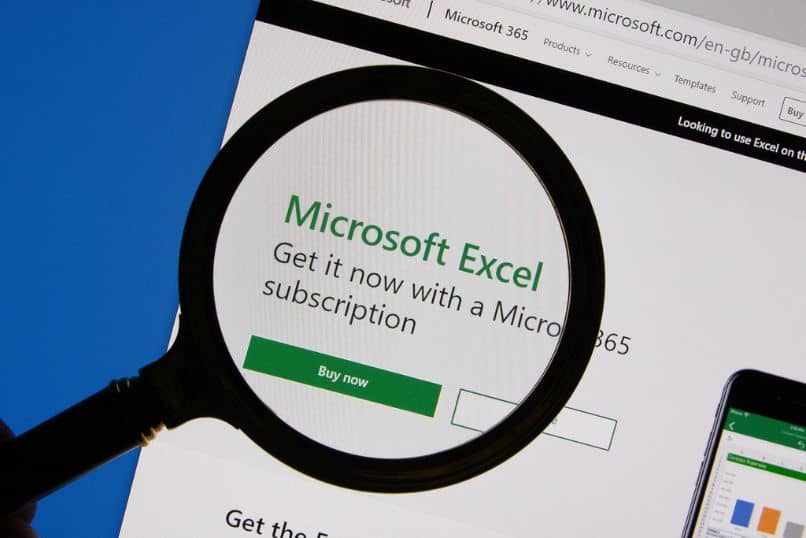
بعد ذلك . حدد نطاقًا من الخلايا حيث ستنشئ المصفوفة ، وانقر في شريط الصيغة لكتابة = TRANSPOSE (A1: D6) واضغط على مفاتيح ‘Ctrl + Shift + Enter’ لإضافة الأقواس. وبالتالي . ستحصل على مصفوفة من أربعة صفوف (الاسم والوحدات والسعر والضرائب) وستة أعمدة لقيم كل منتج من المنتجات المسجلة.
كيف أقوم بحساب جزء واحد من صيغة الصفيف في Excel الخاص بي؟
من الممكن إجراء حساب لجزء واحد فقط من صيغة الصفيف في Excel. للقيام بذلك . لنفترض أن لديك قائمة مبيعات والعمود A يحتوي على أسماء المنتجات . بينما يحتوي العمودان B و C على أسعار المبيعات في شهرين مختلفين.
إذا كنت تريد معرفة المنتج الذي يحتوي على فرق مبيعات أقل في قيمة واحدة ، فيجب النقر فوق شريط الصيغة “fx” ، واكتب التعبير = MIN (B2: B6-C2_C6) واضغط على “Ctrl + Shift + أدخل “لإضافة قوس إغلاق وقوس بداية. تم تضمين الدالة MIN للعثور على أصغر فرق بين نطاقين .